En ocasiones, nos vemos obligados a tener que ampliar la memoria RAM de nuestro portátil para mejorar su rendimiento. Pero antes de comprar nuevos módulos, es importantísimo saber qué tipo de RAM es compatible con el equipo.
Afortunadamente, Windows 11 ofrece herramientas integradas que te permiten averiguarlo sin necesidad de abrir el ordenador ni desmontar nada. Aquí te mostraremos paso a paso cómo acceder a estas herramientas para conocer el tipo de memoria RAM que soporta tu portátil con Windows 11, ¡no te lo puedes perder!
Así puedes saber qué tipo de memoria RAM soporta tu portátil en Windows 11
Como bien te mencionamos al principio del artículo, Windows 11 ofrece distintas herramientas integradas para conocer este dato de manera sencilla y rápida. Si tu cuenta de usuario tiene permisos de administrador, podrás llevar a cabo cualquiera de estos métodos para descubrir esta información.
Utiliza el Administrador de tareas
Esta es la forma más rápida que existe para que obtengas información básica sobre este componente de tu portátil:
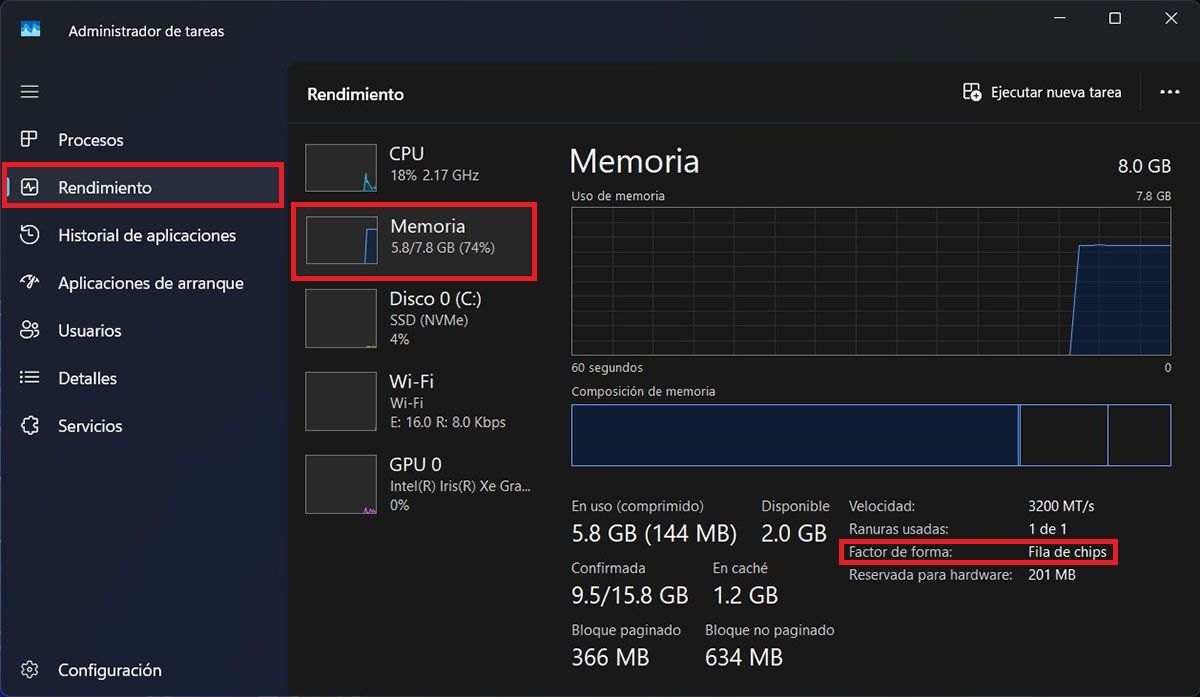
- Presiona las teclas “Ctrl + Shift + Esc” para abrir el Administrador de tareas.
- Por consiguiente, tienes que ir a la pestaña de “Rendimiento” y hacer clic en “Memoria”.
Desde este apartado podrás ver cuánta memoria RAM tienes instalada, cuántas ranuras están en uso, la velocidad (en MHz) y el factor de forma (tipo de memoria RAM). Esto ya te da una pista sobre qué tipo de memoria usa tu portátil.
A través de un comando
Si quieres más detalles al respecto, puedes ejecutar un comando siguiendo estos pasos:
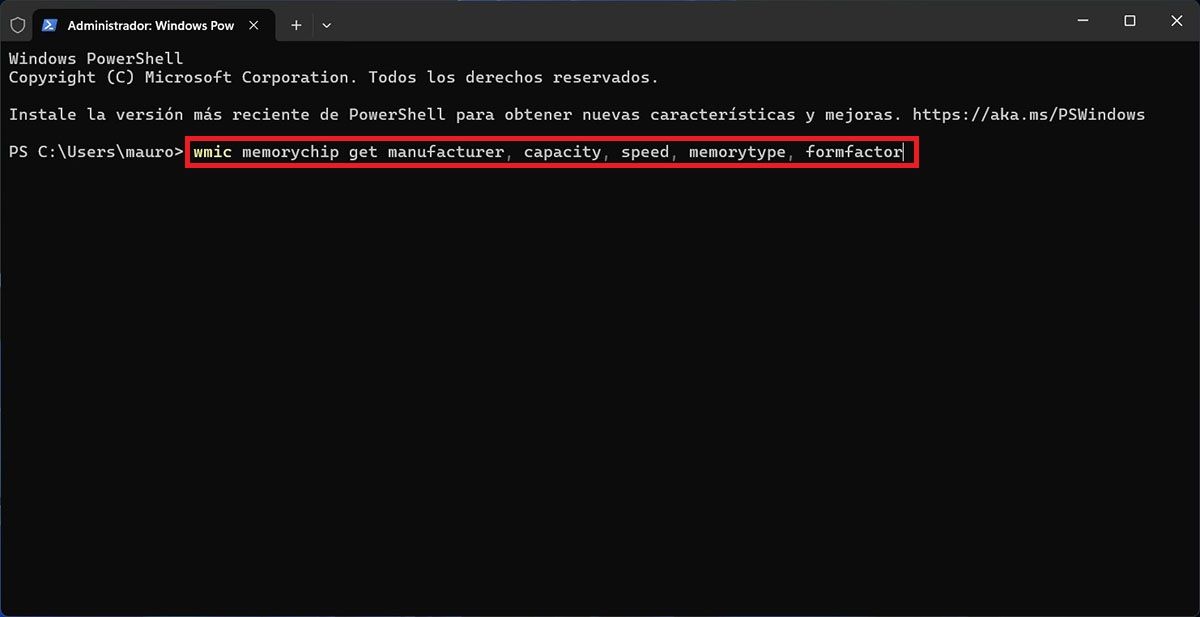
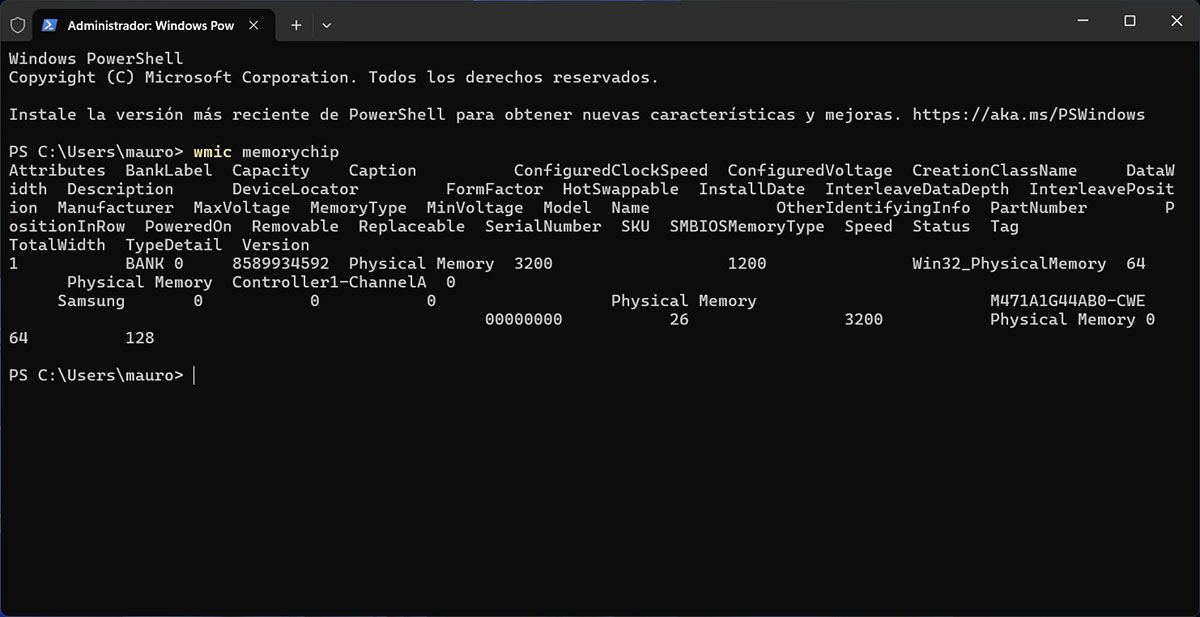
- Abre el Símbolo del sistema como administrador: clic derecho en el botón de inicio, y luego clica en “Terminal (Administrador)”.
- Dentro del Símbolo del sistema, deberás escribir este comando: “wmic memorychip get manufacturer, capacity, speed, memorytype, formfactor” (sin las comillas).
- Presiona Enter.
En segundos, podrás ver datos sobre cada módulo de memoria instalado, incluyendo el tipo, velocidad y factor de forma.
Por último, pero no por eso menos importante, si ninguno de estos métodos te funciona, te recomendamos descargar AIDA64. Esta app gratuita te brinda información exacta sobre todos los componentes que posee tu portátil.
